php小編魚仔為您帶來安裝win10後必做的事。安裝完win10後,除了系統預設設定外,還有一些重要的配置和安全性的措施需要我們來處理。在這篇文章中,我們將為您介紹一些必要的操作和設置,以確保您的電腦正常運作並保護您的隱私。無論您是新手還是老手,這些步驟都是必需的,讓我們一起來看看吧!
1、運作緩慢、卡頓
長時間使用電腦會導致系統垃圾堆積,影響運作速度。此時,重新安裝系統是常見解決方案。
2、藍色畫面死機、無法啟動
電腦藍色畫面的原因多種多樣,主要分為軟體和硬體問題。其中,軟體問題是導致藍色畫面的主要原因,尤其是系統軟體損壞。通常情況下,重新安裝系統可以解決這類問題。
3、電腦中毒或遭受惡意程式攻擊
電腦中病毒,防毒軟體無效,系統遭破壞,可重裝系統。
4、無法修復的網路、軟體使用問題等
當遇到無法連接網路或常用軟體無法使用的問題時,可以考慮嘗試重裝系統。
二、重新系統之前需要注意的事情系統重裝不複雜,但關鍵是恢復原有的操作習慣,這一點很重要。在重裝之前,請務必備份重要資料。備份好重要資料後,可以放心地對電腦進行各種嘗試。即使重裝失敗,也不會有大問題。而且,有了備份,即使出現資料遺失的情況,也可以透過備份來還原。
三、如何重新安裝win10系統如何重新安裝win10系統?每個 Windows 使用者都擔心的問題之一是,如果他們重新安裝,是否會導致檔案遺失。雖然這是一個真正的問題,但沒有什麼好擔心的。 Windows 提供了一個內建功能,可以重新安裝作業系統並確保檔案安全。當然我們還是建議您備份資料。下面就跟大家示範如何重新安裝win10系統。
方法1、win10備份和還原
如何重新安裝win10系統?在win10的設定中,使用備份和還原功能,即可重裝Windows10系統,具體的操作步驟如下:
1.在win10的設定介面裡,輸入備份,點選下方的備份設定。
2.在備份設定介面裡,找到備份和還原選項,點選它進入新介面。
3.在新介面中,選擇原廠的備份文件,即可重裝win10系統。
方法2、使用「重設此電腦」
如何重新安裝win10系統?我們也可以使用「重設此電腦」來完成此任務。需要注意的是,雖然重置此 PC 可以正常工作並保存您的個人文件,但它會卸載應用程式、程式和驅動程式。操作步驟如下:
1.點選「開始」按鈕,然後點選「設定」圖示。導航至更新和安全設定並找到恢復部分。
2.在復原部分,您有兩個選項 - 重設此 PC 和進階啟動。按一下「重設此 PC」下的「開始」按鈕。
3.在重置精靈中,您將獲得兩個選項-保留我的檔案和刪除所有內容-選擇前者。在下一個畫面上,系統將詢問您是否要從該裝置下載並安裝 Windows 或重新安裝。選擇後者並按照精靈重新安裝 Windows。
方法3、應用程式進階開始功能表
如何重新安裝win10系統?應用程式高級開始選單也可以做到。不過與前面介紹的方法一樣,此方法可以確保您的文件安全,但不能保證應用程式、驅動程式和程式的安全。您將需要花時間再次安裝它們。
1.按一下 Windows 鍵,然後導覽至設定 > 更新與安全性 > 復原。然後點選進階啟動下的立即重新啟動按鈕。
2.它會警告重新啟動,然後將 Windows 啟動到 WinRE 或進階啟動復原模式。藍屏選單將包含三個選項,其中之一是疑難排解。點擊它。
3. 最後,您將擁有重置此 PC 選項。單擊它時,選擇“保留我的文件”選項,然後單擊“下一步”>“重置”>“繼續”。電腦將再次重新啟動,然後重新安裝 Windows。
重裝系統之前沒有對資料進行備份或是重裝系統的過程誤操作了都會造成資料遺失問題。那麼重裝系統後資料遺失怎麼辦?遺失的檔案還能恢復嗎?別擔心,您可以嘗試使用易我資料復原軟體進行復原。詳細的步驟如下:
步驟1. 選擇一個位置
選擇要掃描刪除/遺失文件的位置。
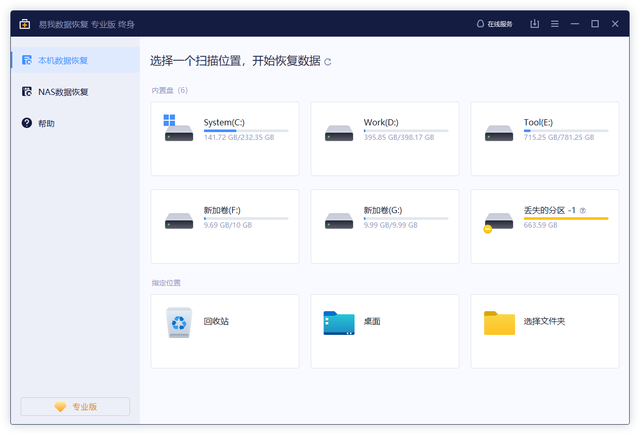
步驟2. 掃描分割區
點選「掃描」按鈕。軟體將開始尋找磁碟上遺失的文件。
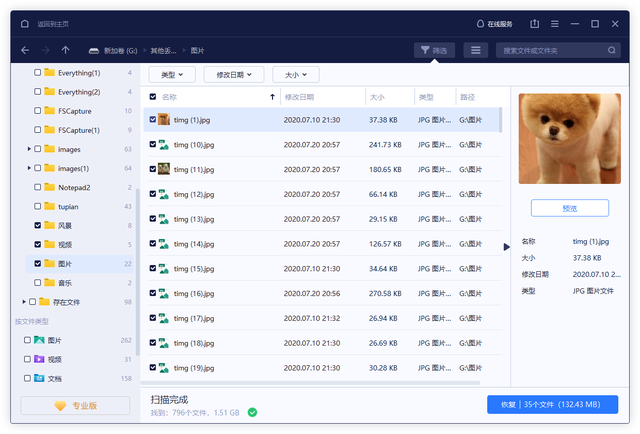
步驟3. 重新安裝Windows 10後還原文件
掃描結束後,預覽找到的文件。然後點選「恢復」按鈕救回需要的文件。
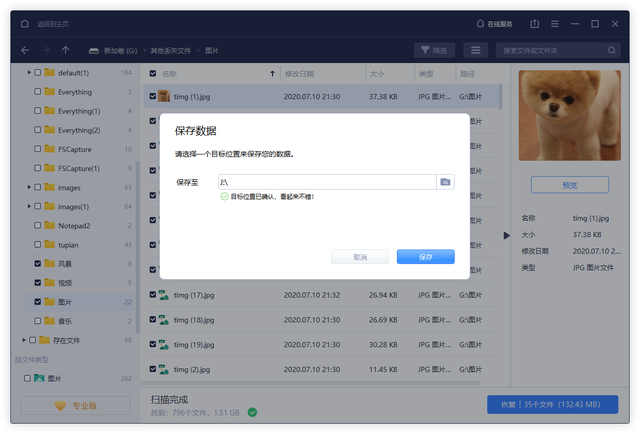
如何重新安裝win10系統?以上介紹了3種解決方法,可以幫助您快速重新安裝 Windows 10。這些功能都內建在系統中,因此無需使用第三方軟體。不過要大家注意的是,重新系統之前把重要資料備份一下,以防萬一!
以上是安裝win10後要做事情的詳細內容。更多資訊請關注PHP中文網其他相關文章!




